Domyślnie Microsoft Excel od tego czasu uważana jest za jedną z najlepszych platform na świecie tworzenie i analiza optymalnych arkuszy kalkulacyjnych ten Od tego czasu była to umowa wiersze i kolumny Tutaj pozwala na estetyczną prezentację każdego rodzaju danych ten
W tym sensie jest to szeroko stosowany program do przechowywanie danych cyfrowych a także organizować i analizować je w celu: ułatwienie różnych czynności stamtąd ten To powiedziawszy, zapewnia również niezbędne narzędzia do dokonuje obliczeń i tworzyć grafiki ten
Dodatkowo, gdyby tego było mało, Microsoft Excel oferuje możliwość łatwego eksportu danych w różnych formatach ten Upraszcza to zadania wielu studentom i profesjonalistom, którzy wykonują swoją pracę za pomocą tego programu komputerowego. W związku z tym, te – poniżej pokazujemy, jak to zrobić dobrze ten
W jakich formatach mogę eksportować dokumenty z Excela?
Chociaż to prawda Microsoft Excel radzenie sobie z domyślnie zapisuj wszystkie skoroszyty w formacie .xlsx ten Jednak zdarzają się sytuacje, w których użytkownicy muszą uzyskać inny rodzaj formatu podczas przechowywania swoich arkuszy kalkulacyjnych, a zatem ten program oferuje możliwość eksportu danych w innych formatach ten
Dlatego będziesz się zastanawiać, z jakich formatów możesz eksportować dokumenty przekroczyć , bezpośrednio; bez użycia dodatkowych programów lub narzędzi online do procesu konwersji ten
Dlatego przejdziemy do listy głównych parametrów, które możesz wybrać do eksportu i zapisywania plików Excel:
- PDF : przydaje się w razie potrzeby udostępnij plik komuś, kto chce go zobaczyć i nie ma zainstalowanego programu Microsoft Excel na komputerze, aby otworzyć dokument. Ten zachowa układ, czcionki i obrazy ale treść nie może zostać zmieniony ten
- XPS : To jest forma dokumenty elektroniczne stworzone przez Microsoft ten Co umożliwia łatwe udostępnianie plików i zapewnia, że gdy dany plik jest przeglądany online lub drukowany, zachowuje swój zamierzony format, a także uniemożliwia modyfikację danych.
- CSV : Jeśli potrzebujesz płaska wersja tekstowa dokumentu Excel , lepiej byłoby go wyeksportować Csv ten To się wyróżnia wyświetlanie tekstu oddzielonego przecinkami ten Innymi słowy, przecinek (,) zwykle oddziela każde pole tekstowe. Dlatego służy do zapewnienia, że funkcja eksportu działa dobrze ten
Ze swojej strony należy zauważyć, że Microsoft Excel Pozwala także eksportować pliki do niezliczonych innych formatów, które znajdziesz bezpośrednio w programie, wybierając opcję „Zapisz jako inny typ pliku” i wybierając to, czego chcesz, w rozwijanym menu ten
Kroki, aby wyeksportować dokument Excel do formatu innego niż XLSX
Jeśli potrzebujesz uzyskać dane zawarte w wa Dokument Excel w formacie innym niż domyślnie sugerowany przez program ważne jest, aby poprawnie wykonać każdy krok ten
Dlatego w tej części artykułu powiemy Ci szczegółowo, co musisz zrobić:
- Najpierw musisz dostęp do pliku Microsoft Excel które musisz przekonwertować na format inny niż XLSX ten
- Następnie przejdź do lewego górnego rogu okna i kliknij ikonę dyskietki służy do przechowywania dokumentów.
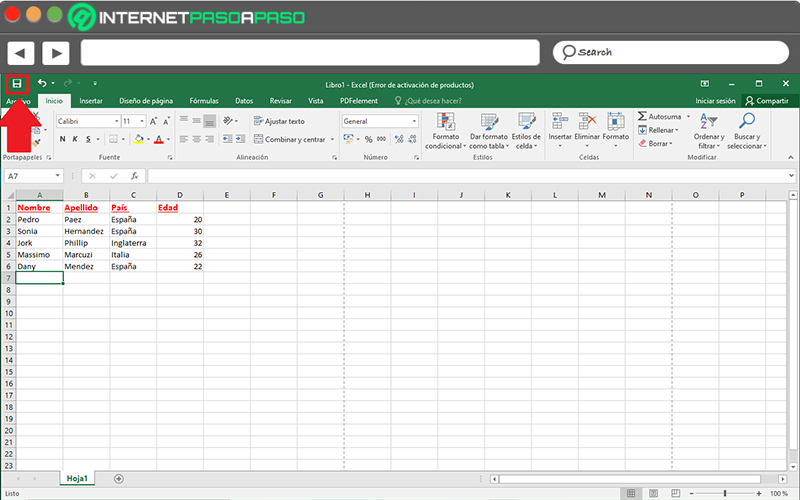
- Po zakończeniu pokażą ci kilka opcji na lewym pasku bocznym, które powinieneś wybrać w zależności od tego, jak chcesz zapisać plik. W tym przypadku, musisz kliknąć „Eksportuj” ten
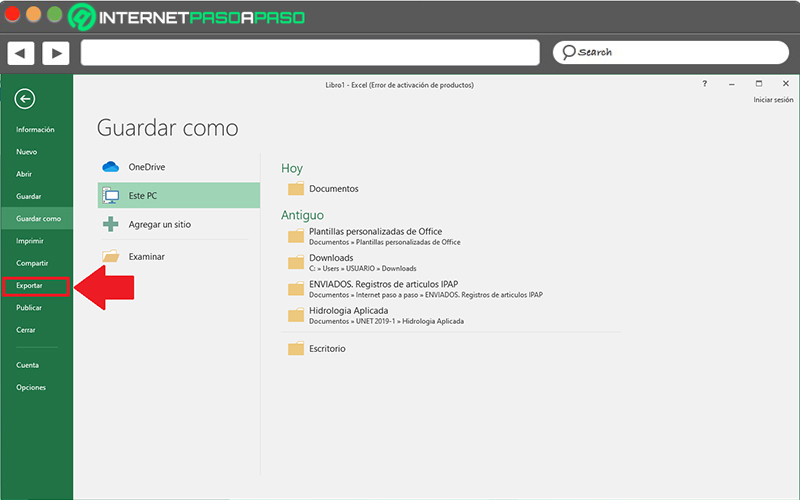
- Teraz nadszedł czas, aby wybrać format, który chcesz zapisać i wyeksportować Excel arkusz kalkulacyjny ten W pierwszym etapie wybierz „Utwórz dokument PDF / XPS” aby przeglądać zawartość bez pomocy w jej edycji.
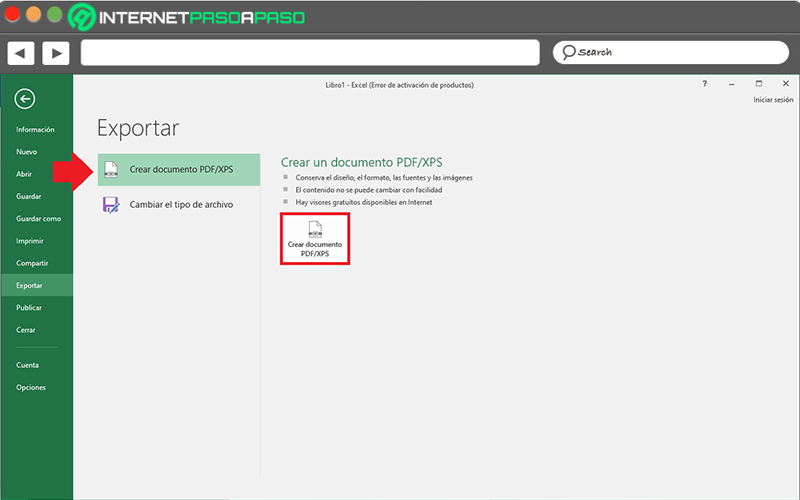
- Z drugiej strony w wybierając opcję „Zmień typ pliku” zasubskrybuj Format CSV lub jako inny typ pliku zgodnie z wymaganiami.
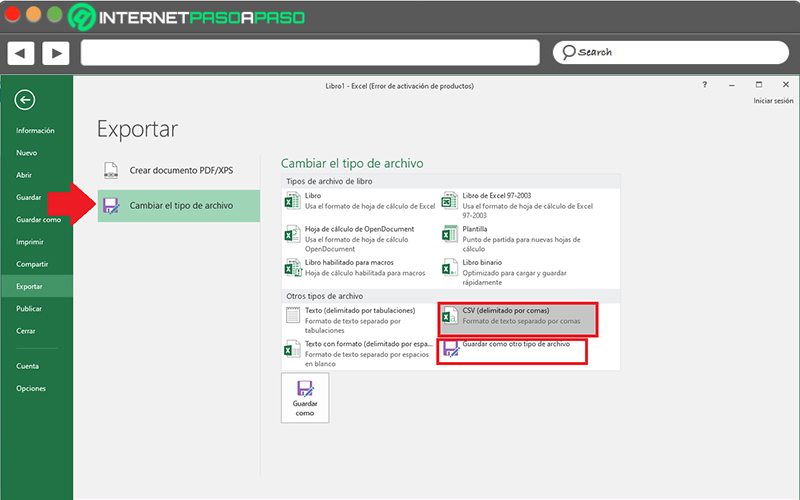
- Wreszcie po kilku sekundach otrzymasz nowy plik w wybranym przez Ciebie formacie PDF, CSV lub Excel ten
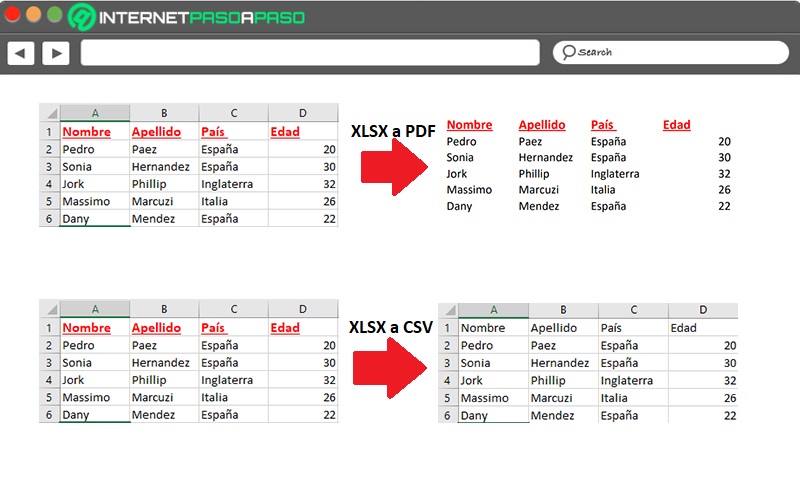
Konwerter online Dowiedz się, jak konwertować dokumenty Excel do dowolnego formatu zewnętrznie!
Ponieważ istnieją konwertery, które pozwalają na przykład przekonwertować jeden plik audio lub wideo na inny. Są też narzędzia zdolny do konwersji plików Excel do formatów innych niż rozpoznany XLSX ten
Platformy te to rozwiązania online, które nie wymagają pobierania ani instalacji na urządzeniach ten Ponadto większość konwerterów w linia jest całkowicie darmowa , działa najlepiej i jest łatwy w użyciu dla każdego typu użytkownika.
Dlatego jeśli podoba Ci się pomysł konwersji dokumentów Excel do dowolnego formatu za pomocą narzędzia online, przeprowadzimy Cię przez ten proces:
- Najpierw przez ulubioną przeglądarkę internetową, znajdź narzędzie online, za pomocą którego chcesz wykonać ten proces ten W takim przypadku użyjemy a COM Znany jako COM pozwalając na konwersję WOLNE OD dokumenty Excel do PDF. Ale istnieje wiele innych alternatyw, z których możesz wybierać.
- Kiedy jesteś na wybranej platformie, pobierz dokument, który chcesz przekonwertować na inny format ten Generalnie jest Można to zrobić na kilka sposobów, na przykład : wybierz dokument w odpowiednim folderze, przeciągnij go we wskazane miejsce, wstaw URL lub z Usługi Zapisz do Chmura (Dysk Google, Dropbox itp.)
- Po kilku sekundach, gdy plik XLSX zostanie w pełni załadowany na platformę, Kliknij przycisk „Start” lub „Konwertuj” (w zależności od platformy, z której korzystasz).
„Aktualizuj” Chcesz dowiedzieć się, jak eksportować pliki w różnych formatach do programu Microsoft Excel? ⭐ ODWIEDŹ TUTAJ ⭐ i dowiedz się wszystkiego o SCRATCH! „
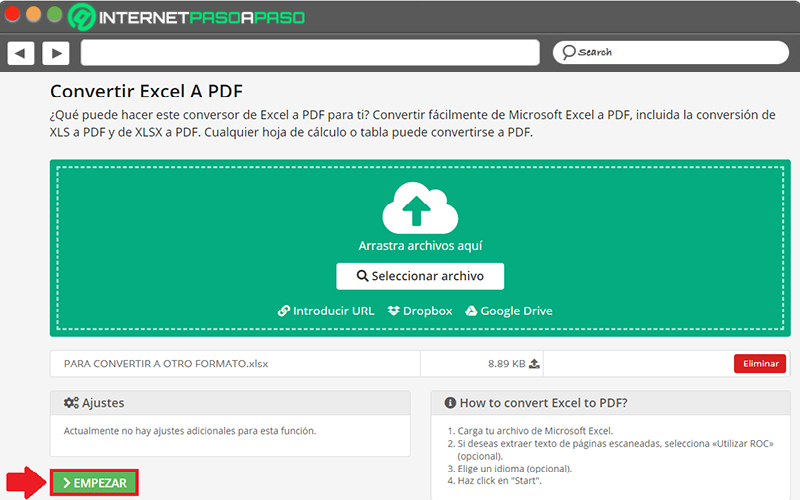
- Na koniec wystarczy poczekać na pomyślne zakończenie procesu konwersji (zależy to od szybkości połączenia internetowego). Więc w końcu możesz pobrać go do przechowywania na komputerze lub przesłać do chmury za pośrednictwem ulubionej usługi ten
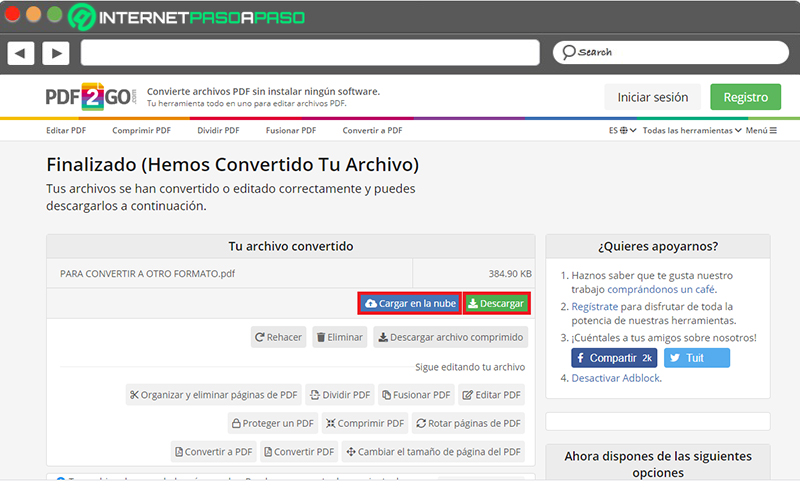
Lista najlepszych narzędzi do darmowej konwersji dokumentu Excel do dowolnego formatu
Chociaż to prawda, jest ich wiele rozwiązania online używany do konwersji zawartości arkusza kalkulacyjnego przekroczyć w formacie innym niż domyślny dostarczony przez firmę Microsoft. Które, ogólnie rzecz biorąc, dobry całkowicie za darmo i mają doskonałą wydajność ten
Powód, dla którego przedstawiamy teraz trzy najlepsze opcje:
Pan. Konwerter danych
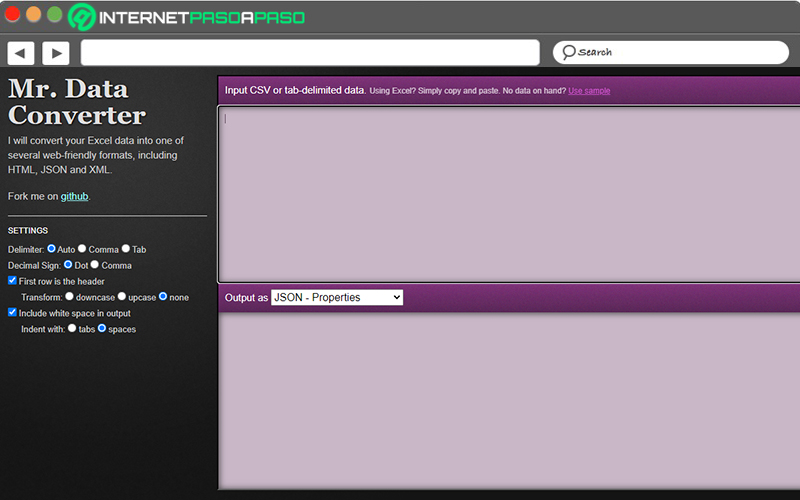
Pomimo faktu, że … to jest mieszkanie? – prosty kształt , jest uważana za jedną z najbardziej odpowiednich alternatyw dla bezpłatnej konwersji internetowej, aby przekonwertować dokument Excel na dowolny inny rodzaj formatowania. Biorąc pod uwagę, że pozwala na odbieranie plików takich jak: MySQL, HTML, XML, JSON m.in. ten Uzyskaj dostęp do swojej witryny przez „https://shancarter.github.io/mr-data-converter”
Ze swojej strony ma bardzo prosty zestaw funkcji opiera się na słynnym „kopiuj i wklej” ten Dlatego, aby rozpocząć proces konwersji, nie musisz przesyłać pliku Excel do sieci, ale skopiuj i wklej tam jego zawartość, wybierz typ konfiguracji i rozpocznij proces ten Oferuje również opcję wprowadzania danych oddzielonych zakładkami lub stronami w podróży.
SodaPDF.com
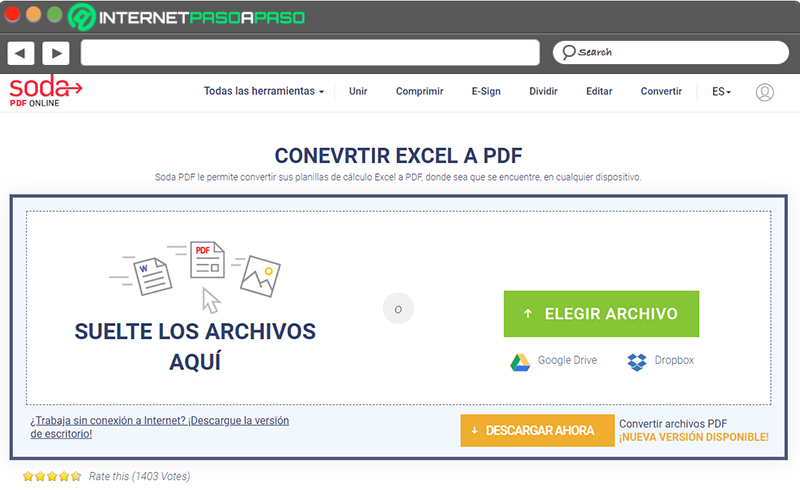
Jak sama nazwa wskazuje, jest to konwerter, który możesz umożliwia pobieranie plików PDF bezpośrednio z dokumentu Excel ten Więc podczas transformacji transformacji XLSX w PDF , każdy arkusz staje się unikalną, oddzielną stroną w nowym dokumencie tekstowym. Dlatego jest Jest to format statyczny i nie zawiera formuł używanych w programie Excel, więc wszelkie zmiany wprowadzone do tych elementów nie będą oczywiste. ten
Od teraz, jeśli chodzi o przebieg procesu, wystarczy odwiedzić witrynę, wybierz plik, który chcesz przekonwertować przeciągnij i upuść go w odpowiednim polu, a jeśli się nie powiedzie, pobierz go z komputera lub za pośrednictwem usługi przechowywania w chmurze. W ten sposób, platforma dostarczy odpowiedni plik PDF ten
MySQL dla Excela
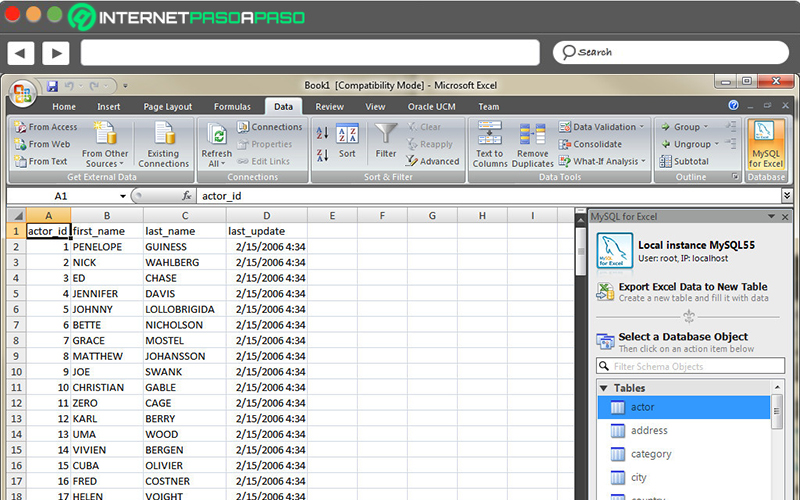
Jest to w zasadzie wtyczka, która pozwala użytkownikowi utwórz tabelę MySQL używając wcześniej wybranych danych Excel ten Tak więc jest to projekt, który narodził się jako nowy dodatek do edytora arkuszy kalkulacyjnych Microsoft i aby uzyskać do niego dostęp, Należy to zrobić z tego samego okna „Dane”, co to ten
Dlatego oprócz obsługi konwersji programu Excel do MySQL, to obsługuje również konwersja odwrotnie (czyli z MySQL do Excela) ten Z drugiej strony należy zauważyć, że typy danych są automatycznie rozpoznawane i dobry I dlatego jest ustawiony domyślnie, aby utworzyć nową tabelę ten Do tego dodamy nazwy każdej kolumny SQL zależy od pierwszego zestawu danych użytego arkusza roboczego ten
Pobierz MySQL dla Windows
Jeśli masz jakieś pytania, zostaw je w komentarzach, skontaktujemy się z Tobą tak szybko, jak to możliwe i będziemy bardzo pomocne dla większej liczby członków społeczności. Kocham cię!